Actionazでキーボードとマウスのクリックをエミュレートする

繰り返しのタスクを自動で実行したいですか?手動でボタンを何度もクリックする代わりに、アプリケーションが
PurpIE(AKA Rounded-Rectangle-Purple)は、Gnomeデスクトップを基本的な黒/灰色/青の色からさわやかな紫に変えるGnomeShellテーマです。このガイドでは、PurpIEをインストールしてデフォルトのテーマとして設定する方法を説明します。
PurpIEのダウンロード
PurpIE Gnome Shellテーマは、オンラインの複数の場所でダウンロードできます。ガイドのこのセクションでは、両方の方法(Gnome-lookとGitHub)でGnomeShellデスクトップ用のPurpIEテーマをダウンロードする方法について説明します。
ダウンロードプロセスを開始するには、お好みのダウンロード方法に対応する以下の手順に従ってください。
Gnome-look
おそらく、PurpIE Gnome Shellテーマを手に入れる最も簡単な方法は、人気のあるテーマWebサイトであるGnome-look.orgにアクセスすることです。ダウンロードを開始するには、PurpIEページの「ファイル」タブを見つけます。
[ファイル]タブ内に、ダウンロード可能な単一のファイルが表示されます。青い「DL」列を見て、矢印をクリックします。矢印をクリックすると、ポップアップウィンドウが表示されます。このポップアップウィンドウで、ダウンロードオプションを選択して、PurpIEがLinuxPCに直接ダウンロードできるようにします。
GitHub
Gnomeのルックは、あなたのスタイルではない場合、あなたはまたPurpIE Gnomeのシェルのテーマを取得することができます経由でのGitHubを通じてダウンロードgitのクローン コマンド。一部のユーザーは、ダウンロード後にテーマファイルを抽出する必要がないため、Gnome-lookではなくGitを使用することを選択する場合があります。
PurpIEテーマをGitHubからダウンロードするには、最初に「Git」ツールをLinuxPCにインストールする必要があります。このプログラムは小さくてインストールが簡単で、このようなGitリポジトリと対話できます。
Gitをインストールするには、ターミナルウィンドウを開き、以下のインストール手順に従います。
Ubuntu
sudo apt install git
Debian
sudo apt-get install git
Arch Linux
sudo pacman -S git
Fedora
sudo dnf install git
OpenSUSE
sudo zypper install git
Gitツールをコンピューターにインストールした後、PurpIEのダウンロードは1つのコマンドと同じくらい簡単です。ターミナルウィンドウでgitclone コマンドを使用して 、テーマファイルをダウンロードします。
git clone https://github.com/metro2222/-rounded-rectangle-purple-theme-.git PurpIE /
mv コマンドを使用して、テーマファイルをPurpIEフォルダーから移動します 。
mv PurpIE / Rounded-Rectangle-Purple /〜/
rmを使用してPurpIEフォルダーを削除します 。
rm PurpIE /
PurpIEの抽出
Gnome-lookメソッドを使用してPurpIEをダウンロードすることを選択した場合、テーマファイルはTarXZアーカイブ内にパックされます。インストールを開始する前に、このアーカイブファイルを解凍する必要があります。
テーマファイルを解凍するには、ターミナルウィンドウを開きます。ターミナルウィンドウが開いたら、CDコマンドを使用 して「ダウンロード」ディレクトリに移動します。次に、tar xvf コマンドを実行して 、アーカイブの内容を抽出します。
cd〜 /ダウンロードtar xvf Rounded-Rectangle-Purple.tar.xz
抽出プロセスが完了すると、「Rounded-Rectangle-Purple」という名前のフォルダが「Downloads」ディレクトリに表示されます。「Rounded-Rectangle-Purple」は、PurpIEテーマの別名です。
PurpIEのインストール
PurpIE Gnome Shellテーマは、Linuxに2つの方法でインストールできます。インストールの最初の方法はシングルユーザーモードとして知られています。これは、テーマをインストールしたユーザーだけがテーマにアクセスできることを意味します。2番目の方法はシステム全体です。つまり、どのユーザーがPurpIEをインストールしても、誰でもアクセスできます。
このガイドでは、両方の方法でPurpIEをインストールする方法を説明します。インストールを開始するには、希望する構成に対応する以下の手順に従ってください。
シングルユーザー
PurpIE Gnome Shellテーマをシングルユーザーモードでインストールし、mkdir コマンドの使用を開始して新しい「.themes」ディレクトリを作成します。この新しいフォルダはホームディレクトリに作成され、ユーザーのテーマファイルを処理します。
mkdir -p〜 / .themes
新しいフォルダを作成したら、以下のコマンドを実行して、テーマをシングルユーザーモードでインストールします。
mv〜 / Downloads / Rounded-Rectangle-Purple /〜/ .themes /
または、GitHubを介してPurpIEテーマをダウンロードした場合は、次のコマンドを実行します。
mv〜 / Rounded-Rectangle-Purple /〜/ .themes /
システム全体
PurpIE Gnome Shellテーマをシステム全体モードでインストールするには、テーマファイルがある「Downloads」ディレクトリにアクセスすることから始めます。
cd〜 /ダウンロード
「ダウンロード」ディレクトリに移動した後、以下のコマンドを使用してテーマファイルのインストールを開始できます。
sudo -s mv Rounded-Rectangle-Purple / / usr / share / themes /
または、GitHubからファイルをダウンロードした場合は、次の手順を実行します。
cd〜 / sudo -s mv Rounded-Rectangle-Purple / / usr / share / themes /
PurpIEの有効化
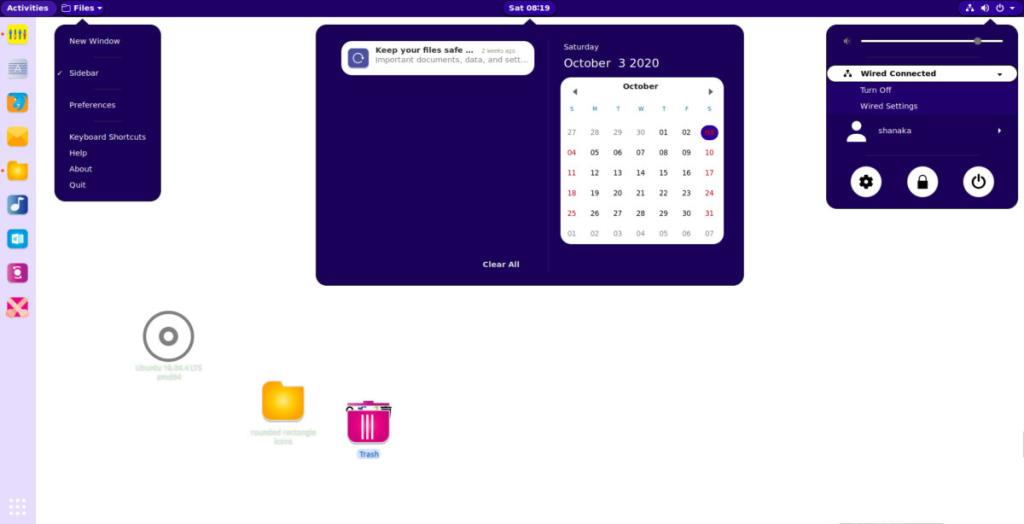
PurpIEテーマは、使用する前にデフォルトのGnomeShellテーマとして設定する必要があります。これがその方法です。まず、以下のコマンドを使用してGnomeTweaksアプリケーションをインストールします。
Ubuntu
sudo apt install gnome-tweaks
Debian
sudo apt-get install gnome-tweaks
Arch Linux
sudo pacman -S gnome-tweaks
Fedora
sudo dnf install gnome-tweaks
OpenSUSE
sudo zypper install gnome-tweaks
Gnomeアプリメニューで「Tweaks」を検索して、コンピューターでGnomeTweaksアプリを起動します。次に、このガイドに従って、システムでGnome拡張機能を動作させます(これをまだ設定していない場合)。
Gnome拡張機能を設定したら、カスタムシェルテーマを可能にするこのGnome拡張機能をインストールします。次に、Tweaksで、[Appearance]、[Shell]の順に選択し、デフォルトから[Rounded-Rectangle-Purple]に変更して、PurpIEをアクティブにします。
繰り返しのタスクを自動で実行したいですか?手動でボタンを何度もクリックする代わりに、アプリケーションが
iDownloadeは、BBCのiPlayerサービスからDRMフリーのコンテンツをダウンロードできるクロスプラットフォームツールです。.mov形式の動画もダウンロードできます。
Outlook 2010の機能についてはこれまで詳細に取り上げてきましたが、2010年6月までにリリースされないため、Thunderbird 3について見ていきましょう。
たまには休憩も必要です。面白いゲームを探しているなら、Flight Gearを試してみてください。無料のマルチプラットフォームオープンソースゲームです。
MP3 Diagsは、音楽オーディオコレクションの問題を解決するための究極のツールです。mp3ファイルに適切なタグを付けたり、アルバムカバーアートを追加したり、VBRを修正したりできます。
Google Waveと同様に、Google Voiceも世界中で大きな話題を呼んでいます。Googleはコミュニケーション方法を変えることを目指しており、
Flickrユーザーが高画質で写真をダウンロードできるツールはたくさんありますが、Flickrのお気に入りをダウンロードする方法はありますか?最近、
サンプリングとは何でしょうか?Wikipediaによると、「サンプリングとは、一つの録音から一部、つまりサンプルを取り出し、それを楽器や音楽として再利用する行為です。
Googleサイトは、Googleのサーバー上でウェブサイトをホストできるGoogleのサービスです。しかし、一つ問題があります。それは、バックアップのための組み込みオプションがないことです。
Google Tasksは、カレンダー、Wave、Voiceなどの他のGoogleサービスほど人気はありませんが、それでも広く使用されており、人々の生活に不可欠な部分となっています。


![FlightGear Flight Simulatorを無料でダウンロード[楽しもう] FlightGear Flight Simulatorを無料でダウンロード[楽しもう]](https://tips.webtech360.com/resources8/r252/image-7634-0829093738400.jpg)





